Perangkat Lunak Pemulihan Data Terbaik untuk Windows: 5 Pilihan Teratas Kami

Baik Anda pengguna rumahan maupun profesional bisnis, kemungkinan besar Anda mengandalkan Windows untuk menyelesaikan berbagai hal. Seperti halnya perangkat lunak atau perangkat keras lainnya, kecelakaan dapat terjadi dan data Anda dapat hilang. Di sinilah perangkat lunak pemulihan data berguna.
Dalam artikel ini, kita akan membahas beberapa perangkat lunak pemulihan data terbaik untuk Windows dan memberikan lima pilihan terbaik. Jadi, jika data Anda hilang, jangan putus asa – baca terus untuk mengetahui beberapa solusinya!
Perangkat Lunak Pemulihan Data Membantu dalam Situasi Berikut
Ada dua jenis utama kehilangan data – logis dan fisik.
Kehilangan data logis terjadi saat data mungkin masih tersimpan di hard drive yang dapat dikenali tetapi tidak dapat diakses. Hal ini dapat disebabkan oleh sejumlah alasan, seperti infeksi virus, kerusakan partisi, atau penghapusan tidak disengaja.
Kehilangan data fisik terjadi saat drive rusak dan tidak lagi dikenali oleh komputer atau pembaca hard drive. Hal ini dapat disebabkan oleh apa saja, mulai dari kerusakan akibat air, kebakaran, hingga benturan fisik.
Jika terjadi kehilangan data fisik, Anda mungkin perlu membawa hard drive Anda ke layanan pemulihan data profesional untuk mendapatkan bantuan. Mereka akan membantu Anda dengan menggunakan ruang bersih untuk memperbaiki hard drive secara fisik dan mengekstrak datanya.
Kehilangan data logis sering kali dapat diperbaiki dengan bantuan perangkat lunak pemulihan data, tetapi itu bersyarat. Ketika TRIM diaktifkan untuk SSD, data secara teknis hilang selamanya segera setelah Anda menghapusnya. Karena drive menimpa area SSD tersebut untuk membuatnya kosong dan siap untuk data baru. Jadi, jika SSD Anda dilengkapi dengan TRIM, Anda mungkin tidak akan bisa mendapatkan kembali data Anda.
Singkatnya, jika Anda memiliki hard drive yang berputar atau SSD Anda tidak mendukung TRIM, data tersebut mungkin masih ada tetapi tersembunyi hingga data baru menutupinya. Anda dapat menggunakan perangkat lunak pemulihan data untuk mencoba mengembalikannya ke permukaan; namun, Anda harus bertindak cepat.
Sekarang setelah kita tahu apa yang diharapkan dari perangkat lunak pemulihan data, mari kita lihat pilihan terbaik.
Alat Pemulihan Data Terbaik untuk Windows
Untuk memilih perangkat lunak pemulihan data untuk Windows, kami melihat fitur apa saja yang ditawarkan setiap program serta ulasan pelanggan. Kami juga mempertimbangkan harga, sehingga Anda dapat menemukan perangkat lunak yang sesuai dengan kebutuhan Anda dengan biaya yang terjangkau.

Perangkat lunak pemulihan data pertama dalam daftar kami adalah Stellar Data Recovery. Program ini menawarkan versi Windows dan Mac, serta berbagai fitur untuk membantu Anda memulihkan data yang hilang. Fitur-fitur ini meliputi kemampuan untuk memindai hard drive secara mendalam untuk mencari file yang terhapus, menyimpan hasil pemindaian sehingga Anda dapat melanjutkan pemulihan nanti, dan melihat pratinjau file sehingga Anda dapat melihat file mana yang sedang dipulihkan sebelum benar-benar membeli perangkat lunak tersebut.
Edisi Stellar Data Recovery yang berbeda tersedia tergantung pada kebutuhan Anda. Edisi standar sangat bagus untuk memulihkan file individual, sementara Edisi profesional dapat memulihkan partisi yang hilang dan sistem yang tidak dapat di-boot. Jika Anda perlu memperbaiki video atau foto dari hard drive yang diformat, Premi Edisi ini adalah pilihan terbaik.

Ulasan pelanggan untuk Stellar Data Recovery sangat positif, dengan peringkat rata-rata 4,7 dari 5 bintang di Trustpilot. Seorang pelanggan menunjukkan bahwa Anda harus berhati-hati terhadap aktivasi, karena Anda tidak dapat memindahkan lisensi ke PC lain setelah diaktifkan di komputer asli Anda.
Harga Stellar Data Recovery mulai dari $59,99 untuk edisi Standar. Namun, jika Anda hanya perlu memulihkan beberapa file dengan ukuran total kurang dari 1GB, Edisi gratis mungkin itu semua yang Anda butuhkan.
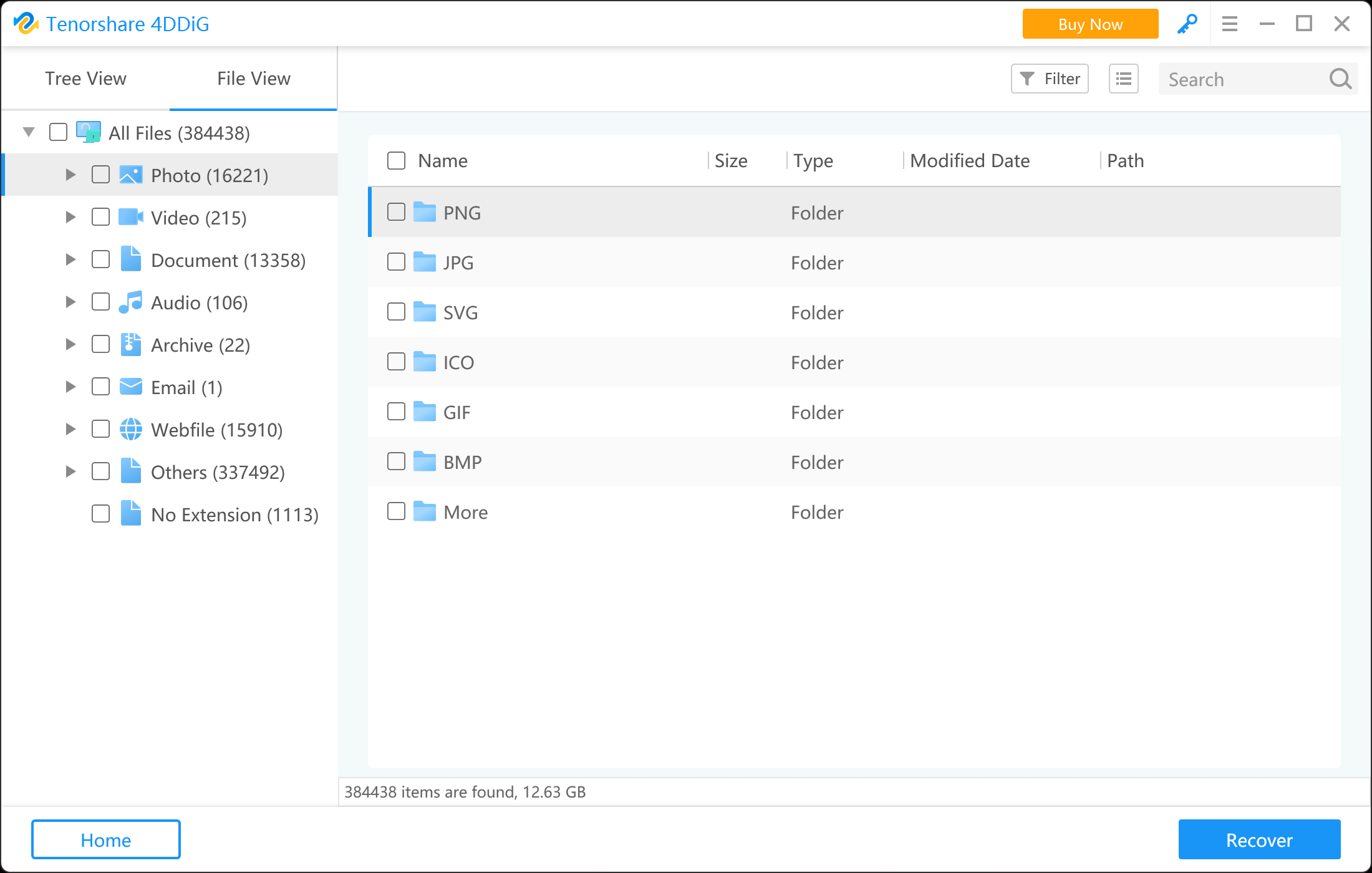
4DDiG Windows Data Recovery adalah perangkat lunak pemulihan data yang hebat untuk PC dan laptop Windows. Perangkat lunak ini mendukung pemulihan file yang dihapus dari recycle bin, pemulihan data dari partisi yang diformat/RAW/tidak dapat diakses, serta pemulihan file yang hilang karena serangan virus, kerusakan sistem, dll. pada sistem file FAT16/32, NTFS, dan exFAT.
Perangkat lunak ini memungkinkan Anda untuk melihat pratinjau file yang dipulihkan sebelum memulihkannya. Dengan antarmuka yang mudah digunakan, bahkan pengguna pemula dapat menggunakannya untuk melakukan pemulihan data dengan cepat dan mudah.
Selain fitur pemulihan datanya yang canggih, 4DDiG Windows Data Recovery juga merupakan pilihan yang terjangkau dengan banderol harga kurang dari $50.
EaseUS Data Recovery Wizard Pro adalah perangkat lunak pemulihan data profesional untuk memulihkan file, foto, video, dokumen yang terhapus, dan lainnya dari PC (juga hard drive eksternal, drive USB, kartu memori, dan perangkat penyimpanan lainnya).
Baik Anda perlu memulihkan data dari server NAS atau memperbaiki foto dan video yang rusak, wizard dapat membantu. Ditambah lagi, layanan bantuan jarak jauh gratisnya memastikan Anda mendapatkan bantuan yang Anda butuhkan di setiap langkah.
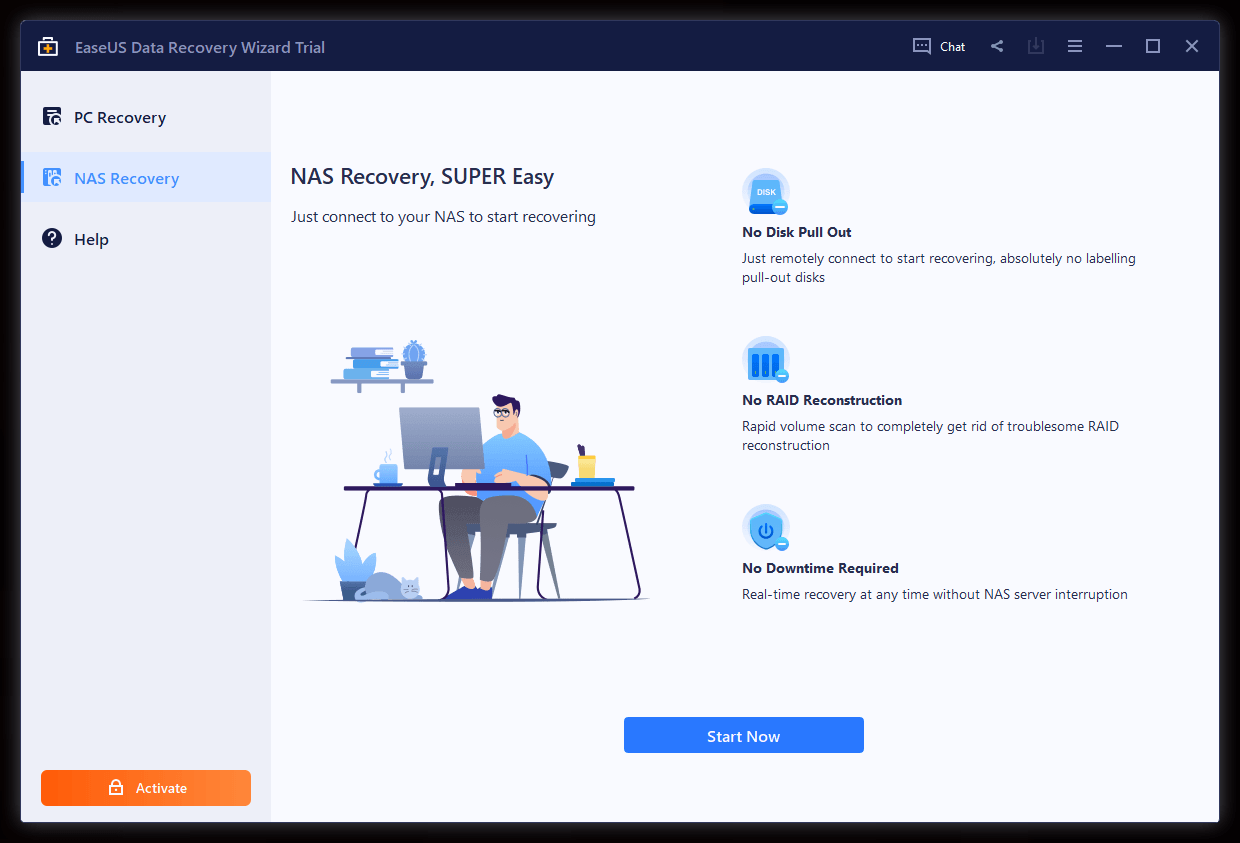
Dengan banderol harga $69,95/bulan, harganya sedikit lebih mahal dibanding beberapa perangkat lunak lain dalam daftar ini, tetapi fitur yang ditawarkannya mungkin sepadan dengan investasi bagi beberapa pengguna.

Recoverit memiliki antarmuka sederhana yang memudahkan pemulihan data. Cukup pilih drive yang ingin Anda pindai, dan tunggu hasilnya. Recoverit juga memiliki fitur pencarian praktis yang memudahkan dan mempercepat pencarian file tertentu.
Alat perbaikan bawaan dapat memperbaiki berkas video yang rusak. Dan jika Anda perlu membuat drive USB yang dapat di-boot, Recoverit juga dapat melakukannya.

Recuva adalah salah satu pilihan perangkat lunak pemulihan data paling populer di pasaran. Perangkat lunak ini gratis, mudah digunakan, dan dapat memulihkan berbagai jenis file. Recuva juga memiliki fitur pemindaian mendalam yang dapat menemukan file yang paling sulit ditemukan sekalipun.
Perangkat lunak ini tersedia dalam versi portabel dan versi instalasi. Versi portabel sangat cocok bagi pengguna yang ingin dapat menggunakan perangkat lunak ini di komputer yang berbeda, atau bagi pengguna yang ingin menyimpan perangkat lunak ini di drive USB.
Recuva menyertakan panduan yang memandu Anda melalui proses pemulihan data.
Beberapa Hal yang Perlu Diperhatikan Sebelum Membeli Perangkat Lunak Pemulihan Data
Hal terpenting yang harus dilakukan adalah mengunduh versi uji coba gratis dan melihat apakah berkas Anda benar-benar ditemukan oleh program tersebut. Anda juga harus melihat pratinjau berkas tersebut agar tidak mendapatkan harapan palsu bahwa video/gambar/dokumen Anda dapat dipulihkan.
Jika berkas dapat ditemukan, kami sarankan Anda mengambil fotonya sebagai bukti bahwa Anda memanfaatkan uji coba gratis sebelum membeli.
Selain itu, periksa kembali apakah Anda mengaktifkan perangkat lunak pada perangkat yang benar karena aktivasi hanya dapat digunakan pada satu perangkat.
Persyaratan pengembalian dana dari firma-firma ini lebih ketat karena karakteristik perangkat lunak pemulihan data. Jika Anda memiliki pertanyaan lain, pastikan untuk menghubungi departemen layanan pelanggan perangkat lunak sebelum membeli untuk mendapatkan hasil maksimal dari investasi Anda.
Kehilangan data bisa menjadi pengalaman yang menyebalkan, tetapi dengan perangkat lunak pemulihan data yang tepat, Anda dapat memperoleh kembali file Anda dengan cepat dan mudah. Perangkat lunak yang tercantum di atas adalah beberapa pilihan terbaik yang tersedia, jangan lupa untuk mencoba uji coba gratis untuk melihat mana yang tepat untuk Anda.



